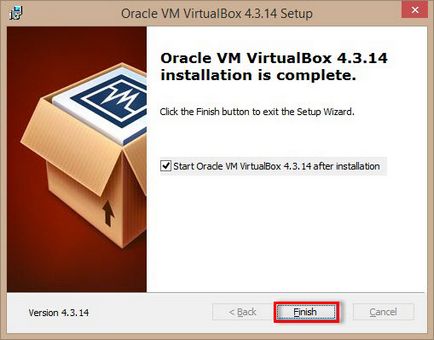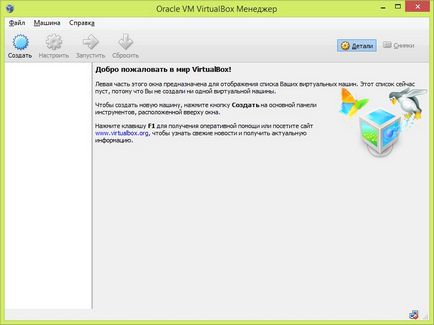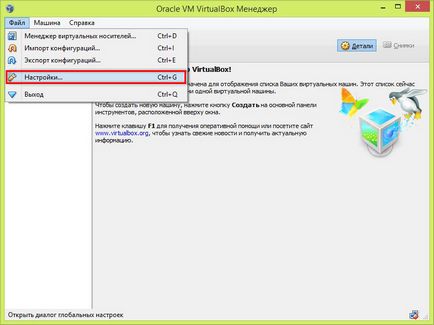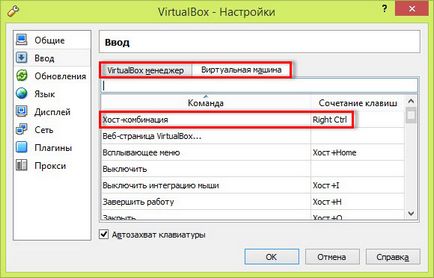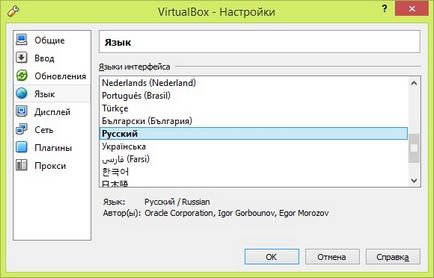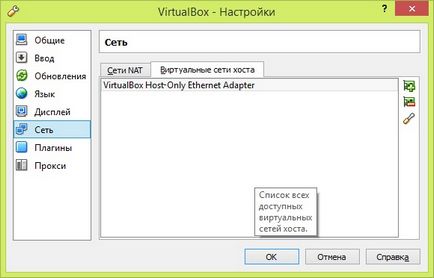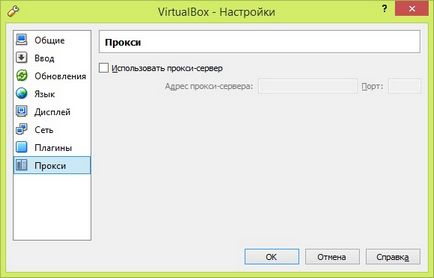Egy korábbi cikkben beszéltem a fő funkciói és jellemzői ennek a figyelemre méltó virtuális gép. Ha úgy döntött, hogy ez pontosan mire van szüksége, nyugodtan folytassa telepíteni VirtualBox. Következő megmutatom, hogyan kell telepíteni VirtualBox szoftver Windows-on.
Hogyan telepítsük VirtualBox
Ha mindkét fájlt a számítógépén tárolt, akkor a program telepítéséhez. Nyissa meg a mappát, ahová korábban mentette a letöltött fájlokat, és a rendszergazda futtatja a program telepítését.
A kezdőképernyőn a telepítőprogram tartalmazza a teljes nevét és verziószámát a program telepítve. Ezután kövesse az utasításokat programokat. Kattintson a «Tovább».
Ebben az ablakban a telepítőprogram, akkor letiltja a program összetevőit, valamint módosíthatja a telepítési útvonal a program. Egy másik program figyelmeztet minket, hogy kell telepíteni, hogy 161 MB szabad lemezterület.
Ebben az esetben az összes beállítást, hagyja meg az alapértelmezett. Kattintson a «Tovább».
Ezután az alapértelmezett programot kínál számunkra, hogy hozzon létre egy parancsikont az asztalon, és a Gyorsindítás valamint kínál társítani fájlokat és a virtuális merevlemezek ezzel a programmal. Ha nincs rá szükség, akkor távolítsa el a kullancsot. kattintson «Következő» újra.
A következő ablakban telepítő figyelmeztet minket, hogy a telepítés során megtöri a kapcsolatot az interneten vagy a helyi hálózaton. Ez rendben van, kattintson a «Yes».
Kezdjük a program telepítését. Nyomd meg a gombot «Install» és várja meg, amíg a telepítés befejeződött.
A telepítés során a program kéri, hogy telepíteni több USB-illesztőprogramok. Kattintson az "Install".
Ez az! Telepítése VirtualBox szoftver befejeződött. Mint látható, ez lehet tenni elég gyorsan, és ez nem okoz nehézséget. Kattintson «Finish» a telepítés befejezéséhez.
Hogyan hozzunk létre VirtualBox
Akkor kezd előre beállított programmal. Ha nem távolítja el a kullancsot bekezdés «Kezdés Oracle VM VirtualBox ...», a program automatikusan elindul. Ha ki van kapcsolva, akkor a program futtatásához duplán kattintva az ikonra az asztalon.
Amikor először kezdi el, nem hozott létre a virtuális gépeket, a program várja. Később ez az indító képernyőn megjeleníti a listát létrehozott virtuális gépek és azok beállításait.
Mielőtt létrehozná az első virtuális gépet, meg kell beállítani a programot. Ebből a célból a Ctrl + G a beállítások ablak megnyitásához, vagy a Fájl menü> Beállítások.
Az „Általános” fülön megváltoztathatja az elérési utat a mappát, ahol tárolja a virtuális gépeket. Amikor kiválasztunk egy helyet, ahol a képek az autók kerülnek, akkor figyelembe kell venni azt a tényt, hogy ők foglalnak sok helyet a merevlemezen. Ezért szükséges, hogy válasszon egy mappát a meghajtó, amelyre a sok szabad hely. Azonban ez az út lehet változtatni, ha létrehoz egy virtuális gépet, így ha hagyjuk az alapértelmezett beállítás, akkor semmi rossz nem fog történni.
Könyvtár VRDP hitelesítés, hagyja meg az alapértelmezett.
Az „Input” lapon szabhatja kényelmes maguknak Billentyûk ellenőrzésére VirtualBox menedzser és a virtuális gép maga. Célszerű megjegyezni gépkulcs (alapértelmezett - jobb Ctrl) és más kombinációk az irányítást. De ha elfelejti, ez nem ijesztő. A jobb alsó sarokban a virtuális gép ablakban megjelenik az aktuális állapotát a beállítást. A fogadó kulcs szükséges váltani az irányítást a billentyűzet és az egér között a vendég és gazda rendszer.
A beállítások akkor is engedélyezni vagy letiltani szkennelés VirtualBox szoftverfrissítéseket, és lehet választani a legmegfelelőbb felület nyelvét.
kijelző és a hálózati beállításokat maradhat az alapértelmezett, mert bármikor módosíthatja a kívánt módon, hogy az egyes virtuális gép külön-külön.
A lap „Plugins” telepíteni kiegészítői a szoftvercsomag, amelyet a fent említett, és a letöltések, hogy mi, a programmal együtt. Ahhoz, hogy telepíteni ezeket a kiegészítőket, akkor kattintson a gomb „hozzáadása beépülő modul” és válassza ki a fájl kiegészítései.
Megjegyezzük, hogy a plug-in változata kell egyeznie a változat a program.
Ezen alapvető beállítási VirtualBox befejeződött. Ha elfelejtett valamit, vagy kihagy, nem ijesztő. Minden beállítás könnyen megváltoztatható bármikor.
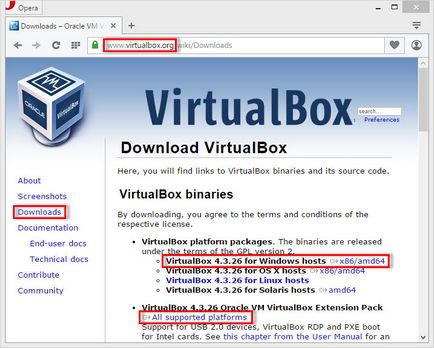
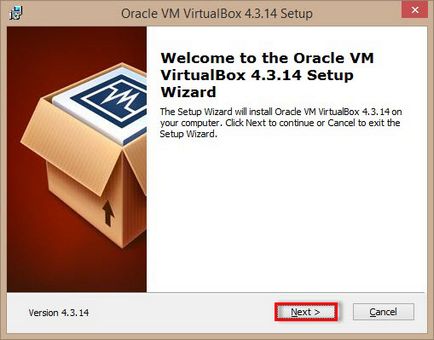
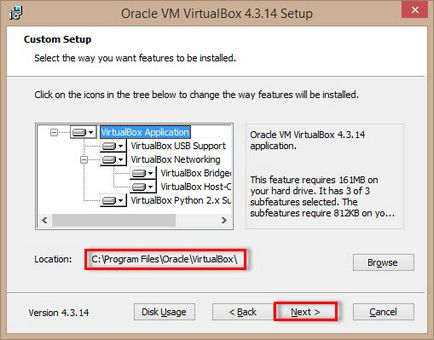
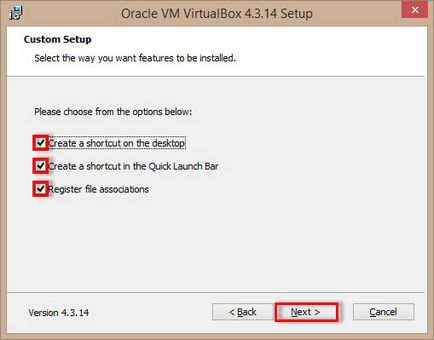
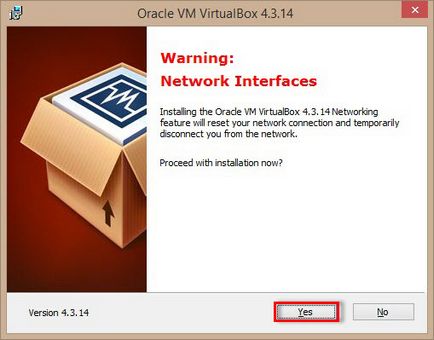
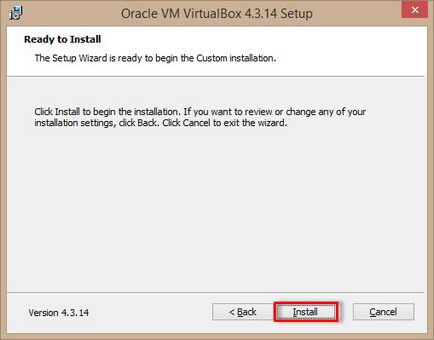
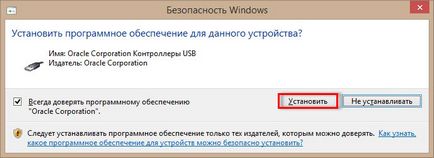
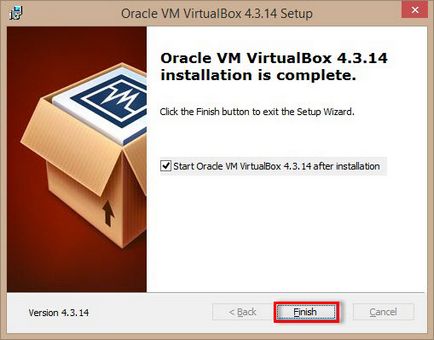 Hogyan hozzunk létre VirtualBox
Hogyan hozzunk létre VirtualBox